PS打造折射光效立体字
来源:sc115.com | 213 次浏览 | 2015-09-10
标签: 折射 打造
这篇教程教飞特的朋友们用PS打造折射光效立体字,教程难度不大,制作出来的文字效果还挺不错的,光效的制作比较简单,好了,一起来看看效果图吧:
效果图:

图0
具体的制作步骤如下:
1、打开Adobe Photoshop 软件,执行菜单:“文件”/“新建”(快捷键Ctrl+N),弹出的新建对话框,名称:光照效果,宽度:1108像素,高度:608像素,分辨率:72像素/英寸,颜色模式:RGB颜色、8位,背景内容:白色,设置完毕后单击确定按钮,如效果图1所示。
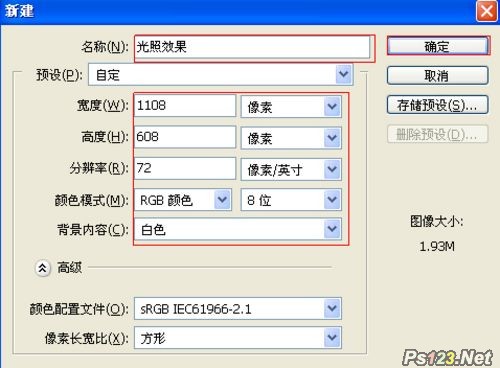
图1
2、在图层控制面板击新建图层按钮,新建一个图层1,选择工具箱渐变工具(快捷键G),在工具选项栏中设置为线性渐变,然后点按可编辑渐变,弹出渐变编辑器。设置渐变颜色参考图3、4、5,效果如效果图6所示。
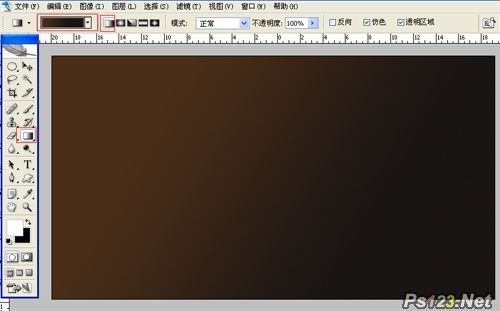
图2
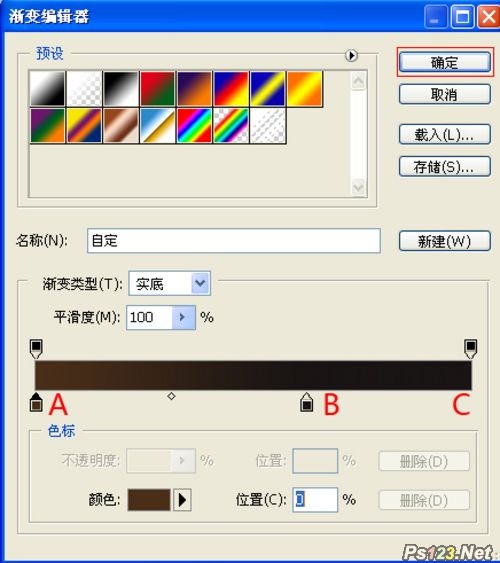
图3
搜索: 折射 打造
- 上一篇: PS打造光丝文字效果
- 下一篇: PS教你制作彩色水晶质感文字
 单音节拍音效
单音节拍音效